excel表格内容扩展到一行内的方法
发布时间:2016-12-09 10:03
相关话题
Excel中经常需要把内容都拓展到一行以内,表格内容具体该如何操作才能拓展到一行内呢?接下来是小编为大家带来的excel表格内容扩展到一行内的方法,供大家参考。
excel表格内容扩展到一行内的方法:
内容拓展一行内步骤1:创建Excel表格,要求表格中有有多行文字,单个表格列宽大于等于全部文字的宽度。
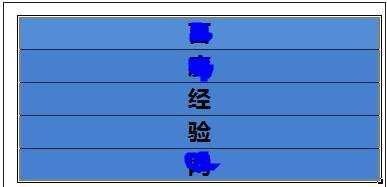
内容拓展一行内步骤2:选中需要进行文字合并到一行的“百度经验网”5行文字,找到工具栏中的“填充”按钮。

内容拓展一行内步骤3:“填充”按钮,可以拓展模式到一个或多个相邻的单元格。点击“填充”按钮下的“两端对齐”。
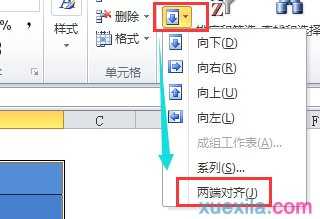
内容拓展一行内步骤4:点击“两端对齐”后,查看表格效果。
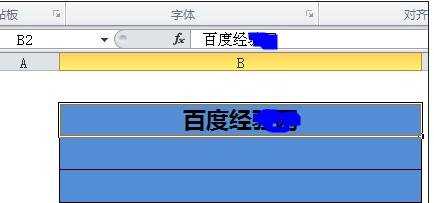
内容拓展一行内步骤5:接下来测试如果表格内有多个文字,是否也可以用同样方式进行拓展,做如如图所示表格。
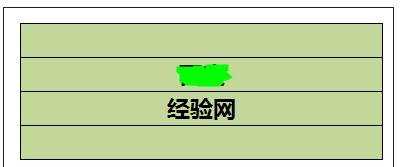
内容拓展一行内步骤6:选中需要进行文字合并到一行的“百度经验网”5行文字,找到工具栏中的“填充”按钮,并选择其下的“两端对齐”按钮,查看表格效果。
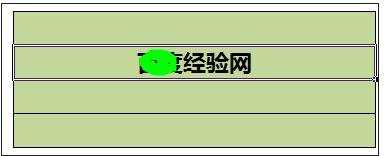
看了excel表格内容扩展到一行内的方法还看了:
1.怎么把Excel单元格中多行文字合并为一行
2.如何在excel中的每行再插入一行空白
3.excel表格第一行固定的方法
4.excel表格批量隔一行删一行的方法
5.怎么在excel中插入一行或多行
6.Excel怎么隔多行插入一行
7.excel让公式填充到最后一行的教程

excel表格内容扩展到一行内的方法的评论条评论